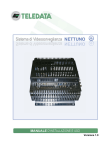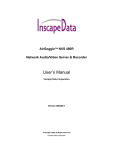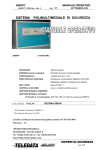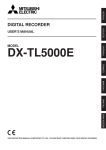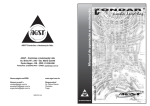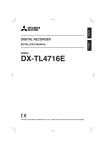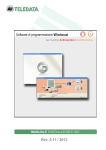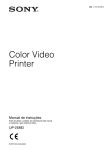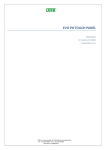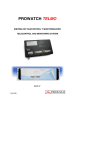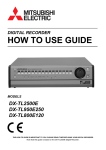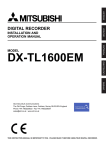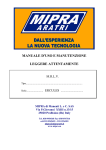Download - MANUALE OPERATIVO e D`INSTALLAZIONE –
Transcript
Videospy_XP-2008.doc per Versioni. 2.1.3.25 Febbraio 2008 - MANUALE OPERATIVO e D’INSTALLAZIONE – - VideoSpy video registrazione – trasmissione - ricezione Versione Rack 19” Versione da muro VideoSpy/M 1 SISTEMI DI SICUREZZA Videospy_XP-2008.doc per Versioni. 2.1.3.25 Febbraio 2008 INDICE CAPITOLO 1 4 CARATTERISTICHE TECNICHE E ACCESSORI 6 Hardware e Software 6 CAPITOLO 2 8 CONNESSIONI POSTERIORI VIDEOSPY RACK 19” INSTALLAZIONE Versione Rack 19” Versione da muro VideoSpy /M Collegamento connettore linea seriale Collegamento connettore linea seriale Collegamento connettore 37 poli femmina 8 9 9 10 10 11 11 PERIFERICHE 14 Tastiera remota TKVID Comandi Caratteristiche tecniche 14 14 15 SPEED DOME 18 CAPITOLO 3 20 ALLA PRIMA ACCENSIONE 20 Avvio del sistema Segnalazioni varie Regolazione e visualizzazione immagine 21 21 23 PROCEDURA DI CHIUSURA DEL PROGRAMMA 27 Versione del programma. 28 CAPITOLO 4 29 PROGRAMMAZIONE DEL VIDEOSPY 29 Accesso alle funzioni di programmazione Ciclica Split4 Formato video Gestione password Gestione sequenze Comandi rapidi Programmazione telecamere Gestione canale audio Programmazione della seriale Gestione ingressi allarmabili Funzioni associate Gestione uscite Gestione tastiere remote Canali nascosti LINGUA 29 29 30 30 30 30 31 32 32 33 33 34 34 35 35 CAPITOLO 5 36 FUNZIONE DI MOTION ERRORE. IL SEGNALIBRO NON È DEFINITO. Motion standard Programmazione Errore. Il segnalibro non è definito. Errore. Il segnalibro non è definito. 2 SISTEMI DI SICUREZZA Videospy_XP-2008.doc per Versioni. 2.1.3.25 REGOLAZIONE DELLA FUNZIONE DI MOTION Febbraio 2008 ERRORE. IL SEGNALIBRO NON È DEFINITO. Privacy Fasce 40 Errore. Il segnalibro non è definito. MOTION AVANZATO ERRORE. IL SEGNALIBRO NON È DEFINITO. Funzione di motion avanzato Slow motion Funzione di slow motion 36 38 39 CAPITOLO 6 40 PLAY BACK 41 Rilettura delle immagini registrate Salvataggio delle registrazioni Funzione di Zoom Zoom Window Set drag right / left Save image / Print Ricostruzione dell’immagine Play back di una sequenza 41 Errore. Il segnalibro non è definito. Errore. Il segnalibro non è definito. Errore. Il segnalibro non è definito. Errore. Il segnalibro non è definito. Errore. Il segnalibro non è definito. Errore. Il segnalibro non è definito. Errore. Il segnalibro non è definito. CAPITOLO 7 41 MASTERIZZATORE 45 Salvare le immagini su CD Rilettura del CD 45 46 CAPITOLO 8 48 FUNZIONI SPECIALI 48 Strategia di registrazione Funzione di Dump Panoramica sulla modalità di registrazione Tabella comparativa di durata del disco 48 49 49 50 CAPITOLO 9 51 51 GESTIONE REMOTA Modifica dei parametri di windows XP EMBEDDED CONFIGURAZIONE VIDEOSPY 51 52 Operazioni da compiere sul sistema operativo XP Operazioni da compiere sull’applicativo Abilitazione trasmissione su allarme CONFIGURAZIONE REMOTA DEL SOFTWARE OBSERVER Avvio Set up Avviare la connessione remota 52 53 54 55 55 57 59 ESEMPI DI CONFIGURAZIONE 60 Accesso tramite linea analogica Accesso remoto tramite linea ADSL o HDSL Accesso remoto tramite linea LAN Per configurare l’accesso remoto Tabella riepilogativa 60 60 61 62 62 3 SISTEMI DI SICUREZZA Videospy_XP-2008.doc per Versioni. 2.1.3.25 Febbraio 2008 Capitolo 1 NETTUNO DVR FANLESS 4/8 Ingressi HW • • • • • • • • • • • • • • • • • • • • • • • • • 4/8 ingressi video CCIR/PAL (main lock sync) CCIR/EIA 1Vpp/75 ohm 1 Canale audio bidirezioneale 4 uscite PAL per monitor TV FPS totali di registrazione 100 (4CIF). (4 ingressi 25 FPS per flusso / 8 ingressi almeno 10 FPS per flusso) HD da 3,5’’.HD 160 GB per 4 Ingressi. HD 250 GB per 8 ingressi. HD espandibile Software risiede in memoria flash 1 uscita di servizio SVGA 16 ingressi (500Vac isolamento) 4 uscite digitali 4 uscite relè 1 ingresso ps2 1 seriale RS485 I/O integrati 8 ingressi allarmati e 4 uscite relè 1 porta RS 232 2 porte USB2 1 uscita video-composito multiscreen 1 matrice video per 4 monitors Masterizzatore DVD Ethernet 10/100 BaseT (integrata ) Porta Mouse Telecomando Alimentazione 230 Vac/50 – 12 Vdc compreso nella fornitura 5 Kg peso Temperatura di lavoro 0C° 55C° Dimensioni (mm) 90(H) x 290(D) x 340 (W) 4 SISTEMI DI SICUREZZA Videospy_XP-2008.doc per Versioni. 2.1.3.25 Febbraio 2008 STARGATE/ DVR RAFFREDATO da MURO 8/16 ingressi HW o • • • • • • • • • • • • • • • • • • • • • • • • • • Versione da Muro 8/16 ingressi video CCIR/PAL (main lock sync) CCIR/EIA 1Vpp/75 ohm 1 Canale audio bidirezioneale 4 uscite PAL per monitor TV FPS totali di registrazione 200 versione 8 canali 400 FPS versione 16 canali HD da 3,5’’. HD 250 GB per 8 ingressi. HD 450 GB per 16 ingressi .HD espandibile Software risiede in memoria flash 1 uscita di servizio SVGA 32 ingressi (500Vac isolamento) 8 uscite digitali 8 uscite relè 1 ingresso ps2 1 seriale RS485 1 porta RS 232 2 porte USB2 1 uscita video-composito multiscreen 1 matrice video per 4 monitors Masterizatore DVD Floppy disk 1.44 Mbytes 3.5” Ethernet 10/100 BaseT (integrata ) Porta Mause Porta Tastiera (tastiera esclusa) Telecomando Alimentazione 230 Vac/50 – 60 Hz 60-80 VA 5 Kg peso Temperatura di lavoro 0C° 55C° Dimensioni (mm) 90(H) x 290(D) x 340 (W) 5 SISTEMI DI SICUREZZA Videospy_XP-2008.doc per Versioni. 2.1.3.25 Febbraio 2008 Caratteristiche tecniche e accessori Videospy Hardware e Software SW HW • • • • • • • • • • • • • • • • • • • • Processore AMD Mainboard MICRO ATX con scheda video, audio e LAN integrata RAM 128/256 Mb Floppy 1.44 Mbytes Alimentatore 230Vac 9/16 ingressi (main lock sync) CCIR/EIA 1Vpp/75 ohm Uscite PAL per monitor TV 1 uscita di servizio SVGA 8/16/32 ingressi (500Vac isolamento) 8/16 uscite digitali 1 ingresso ps2 1 seriale RS485 HD Floppy disk 1.44 Mbytes 3.5” Ethernet 10/100 BaseT (integrata ) Alimentazione 230 Vac/50 – 60 Hz 60-80 VA 5 Kg peso Temperatura di lavoro 0C° 55C° Dimensioni (mm) 90(H) x 290(D) x 340 (W) • • • • • • • • • • • • • • 6 Registrazione digitale delle telecamere in formato D-Jpeg Rilettura immagini registrate tramite interfaccia VCR like Ricerca immagini registrate per data/ora , evento Salvataggio sequenze Multiplexer integrato Zoom fermo immagine Funzioni quad split Motion detection integrato Gestione della privacy Utilizzo fasce orarie Gestione password Protezione immagini tramite crittografia e marcamento Gestione remota dell’apparato tramite la LAN integrata delle immagini in tempo reale in formato H-263/Mpeg-4 e del archivio registrazioni Salvataggio delle immagini registrate su floppy in formato Jpeg/Mpeg-4 Gestione multiplex video integrata SISTEMI DI SICUREZZA Videospy_XP-2008.doc per Versioni. 2.1.3.25 • • • Accessori • • • Licenza Sistema Operativo Windows XP EMBEDDED Manuale d’installazione e d’uso Mouse Ps2 Febbraio 2008 Cavo alimentazione VideoSpy N°2 Chiavi sportello N°2 Chiavi cassetto estraibile HD Segnalazioni frontali Aprire lo sportello frontale utilizzando l’apposita chiave L’HD contenente l’archivio d’immagini può essere estratto utilizzando la chiave circolare in dotazione .Prima di rimuoverlo portare la chiave in posizione orizzontale , successivamente estrarre il cassetto utilizzando l’apposita maniglia.. NB:Questa operazione deve essere compiuta a macchina spenta. Il LED verde acceso indica che l’ HD è alimentato , il LED rosso indica quando l’ HD è utilizzato per registrare. ATTENZIONE il LED verde acceso NON indica che l' HD è correttamente funzionante ma solo che è alimentato . ATTENZIONE : è indispensabile chiudere l’ HD con la chiave in dotazione perché il sistema possa funzionare. Il funzionamento corretto del sistema è assicurato collegando un monitor VGA ( monitor di servizio) 7 SISTEMI DI SICUREZZA Videospy_XP-2008.doc per Versioni. 2.1.3.25 Febbraio 2008 Capitolo 2 Connessioni posteriori VideoSpy rack 19” (La versione Plus ha 2 connettori femmina a 37 Pin ) Ingressi segnali video Interruttore Accensione Selettore tensione di alimentazione Connettore 9 Pin Linea Seriale RS_485 per tastiera TKVID speed dome o centrale Teledata Connessione mouse Connettori in / out Connettore d’ingresso microfono Presa Ethernet 10/100 Base T Alimentazione 230 Vca Connettore per casse o cuffie per la riproduzione sonora 8 SISTEMI DI SICUREZZA Videospy_XP-2008.doc per Versioni. 2.1.3.25 Febbraio 2008 Installazione Versione Rack 19” Il seguente schema a blocchi illustra come si effettua un collegamento all’avvio del sistema. Collegare fino a 2/4 monitori Collegare da 1 a 16 telecamere con sincronismo di rete Collegare Monitor VGA di servizio, per operazioni di setup e manutenzione Collegare Mouse ps2 (connettore verde) 9 SISTEMI DI SICUREZZA Videospy_XP-2008.doc per Versioni. 2.1.3.25 Febbraio 2008 Versione da muro VideoSpy /M Connettore 37 poli femmina RS_485 Per connessione HD 1 a bordo HD2 opzionale CD RW o DVD-RW 10 SISTEMI DI SICUREZZA Videospy_XP-2008.doc per Versioni. 2.1.3.25 Febbraio 2008 Collegamento connettore linea seriale Utilizzare il connettore DIN 9 poli per il collegamento delle periferiche di sistema ( tastiere ) Connettore 9 Poli femmina tipo CANNON (linea seriale RS_485) Pin 1 RS_485 + Pin 6 RS_485 Pin 5 GND Pin 4-9 +12Vcc (solo per collegamento a TKVID) Pin 2 nc watchdog Pin 3 comune watchdog Pin 7 na watchdpg Pin 8 libero Collegamento connettore 37 poli femmina Utilizzare il connettore DIN 37 poli per il collegamento di ingressi e uscite Funzioni connettore 37 poli femmina n. 16 Ingressi opto_isolati n. 4 uscite relè n. 4 uscite open collector (100mA/12V) Le uscite LED (100mA/24V) I relè nr 1,2,3 sono NC (1A/12V) Il relè nr4 è di scambio (1A/12V) sono open collector NB: l’uscita: relè nr1 NC (si apre per mancata registrazione) Pin Servizio Pin Servizio Pin Servizio Pin Servizio Pin Servizio 1 Alimentazione + 10 Out Open c. 1 19 Ingresso n° 1 28 Out open c.2 37 2 12Vcc OUT 11 Ingresso n° 16 20 EXT GND 29 -12 Vcc OUT 3 Out Relè 4 CMM 12 Ingresso n° 14 21 GND 30 Ingresso n° 15 4 Out Relè 4 NA 13 Ingresso n° 12 22 Out Relè 4 NC 31 Ingresso n° 13 5 Out Relè 3 14 Ingresso n° 10 23 Out relè 3 32 Ingresso n° 11 6 Out Relè 2 15 EXT GND 24 12Vcc 33 Ingresso n° 9 7 Out Relè 1 16 Ingresso n° 7 25 Out Relè 2 34 Ingresso n° 8 8 GND 17 Ingresso n° 5 26 Out Relè 1 35 Ingresso n° 6 9 Out Open c. 3 18 Ingresso n° 3 27 Out open c.4 36 Ingresso n° 4 11 Ingresso n°2 SISTEMI DI SICUREZZA Videospy_XP-2008.doc per Versioni. 2.1.3.25 Febbraio 2008 Per collegamenti ingressi in versione optoisolata • • Mettere il pin1 come alimentazione esterna ( 12Vcc) Usare i pin 15 e 20 come ritorno (La terra è separata.) Per collegamenti ingressi in versione non optoisolata • Connettere pin 1 a pin 2 dal 1 al 16) (Il pin 1 è usato come alimentazione esterna per gli ingressi La pin function del connettore B è identica e gestisce gli ingressi dal 17 al 32 e le uscite relè dalla 9 alla 16 NB: nella versione videospy plus è installato un secondo connettore femmina che gestisce gli ingressi dal 17 al 32 e le uscite relè dalla 9 alla 16 Pin Servizio Pin Servizio Pin Servizio Pin Servizio Pin Servizio 1 Alimentazione + 10 Out Open c. 1 19 Ingresso n° 1 28 Out open c.2 37 2 12Vcc OUT 11 Ingresso n° 32 20 EXT GND 29 -12 Vcc OUT 3 Out Relè 12 CMM 12 Ingresso n° 30 21 GND 30 Ingresso n° 31 4 Out Relè 12 NA 13 Ingresso n° 28 22 Out Relè 12 NC 31 Ingresso n° 29 5 Out Relè 11 14 Ingresso n° 26 23 Out relè 11 32 Ingresso n° 27 6 Out Relè 10 15 EXT GND 12Vcc 33 Ingresso n° 25 7 Out Relè 9 16 Ingresso n° 23 25 Out Relè 10 34 Ingresso n° 24 8 GND 17 Ingresso n° 21 26 Out Relè 9 35 Ingresso n° 22 9 Out Open c. 3 18 Ingresso n° 19 27 Out open c.4 36 Ingresso n° 20 24 12 Ingresso n°18 SISTEMI DI SICUREZZA Videospy_XP-2008.doc per Versioni. 2.1.3.25 13 Febbraio 2008 SISTEMI DI SICUREZZA Videospy_XP-2008.doc per Versioni. 2.1.3.25 Febbraio 2008 CAPITOLO 3 Periferiche Tastiera remota TKVID Il registratore digitale VideoSpy è in grado di gestire fino 4 tastiere remote TkVid Segnalazioni RECORD rosso = registrazione attiva MOTION rosso = motion detection attivo VIDEO LOSS rosso = caduta telecamera ALARM rosso = ingresso o motion in allarme FAULT rosso = Videospy fuori uso Tasto AUTO ciclo automatico su tutte le telecamere Tasto STEP ciclo manuale su tutte le telecamere Comandi Matrice video Per selezionare una telecamera sul monitor analogico premere il tasto STEP e il numero della telecamera a due cifre. Per associare la tastiera TKVID a uno dei 4 monitor Pal vedi figura Esempio per selezionare la telecamera n 3 Premere il tasto STEP seguito dal testo 0 e 3 Per passare dalla visualizzazione Split 1-4-9-16 sul monitor SVGA di servizio usare i pulsanti 14 SISTEMI DI SICUREZZA Videospy_XP-2008.doc per Versioni. 2.1.3.25 Febbraio 2008 e Playback back Tasto + tasto 01 - 16 inizio play avanti telecamera Tasto + tasto 01 – 16 inizio play indietro telecamera Funzionamento dei cicalini sulle tastiere: I cicalini sonori possono essere abilitati secondo le funzioni desiderate. La gestione di queste funzioni si trova nella finestra di programmazione del Videospy alla voce Buzzer tastiere remote Video Loss: il cicalino è in funzione fino all'acquisizione allarme, operazione eseguita tramite la digitazione di 1 pulsante su una delle tastiere TkVid. Registrazione : Il cicalino suona per circa 6 sec. ogni 5 min. fino alla ripresa della registrazione Caratteristiche tecniche Dimensioni : 180x110x50 mm Alimentazione : 9V--- - 14,8 V--- - (nom. 13.8V--- ) /120 mA Condizioni Ambientali : Montaggio al coperto Collegamento seriale : RS_485 Contenitore : ABS Montaggio : a muro o da tavolo con protezione per apertura ed asportazione Peso : 1Kg. Protezioni: i) protetto contro inversione di alimentazione (13.8V--- ) ii) protetto contro disturbi impulsivi sulla linea di alimentazione 15 SISTEMI DI SICUREZZA Videospy_XP-2008.doc per Versioni. 2.1.3.25 Febbraio 2008 Abilitazione buzzer tastiera Per abilitare la tastiera bisogna aprire il menù parametri e abilitare la gestione della tastiera TKVID Parametri --- > uso COM! selezionare la voce della TkVid Infine cliccare sul tasto Buzzer tastiere remote (comparirà l’immagine sottostante) Selezionare le opzioni desiderate. 16 SISTEMI DI SICUREZZA Videospy_XP-2008.doc per Versioni. 2.1.3.25 17 Febbraio 2008 SISTEMI DI SICUREZZA Videospy_XP-2008.doc per Versioni. 2.1.3.25 Febbraio 2008 Speed dome Il registratore digitale VideoSpy è in grado di gestire fino a 32 telecamere Speed dome . La finestra illustra tutti i parametri impostabili per ciascuna telecamera . Impostare il Camera ID Prelevare l’identificativo numerico presente sul corpo dell’ottica della speed dome e inserirlo nel campo set camera ID. NB l’identificativo numerico è costituito da 8 interi Memorizzazione preset Selezionare il numero di preset nella posizione in alto a destra della finestra.Inserire il nome della postazione e premere Save Prep per memorizzare. Autopanning Selezionare tramite gli appositi comandi presenti sulla plancia la posizione di partenza e premere Start Point Selezionare con la stessa modalità la posizione di arrivo e premere End Point Selezionare Start Auto Panning . Da questo momento la Speed dome comincerà a ruotare in senso antiorario dalla posizione di partenza a quella di arrivo in senso antiorario. Per regolare la velocità di rotazione muovere la barra AutoPan Speed secondo la velocità desiderata. 18 SISTEMI DI SICUREZZA Videospy_XP-2008.doc per Versioni. 2.1.3.25 Febbraio 2008 Schema di collegamento DOME Abilitazione speed dome Per abilitare la gestione della speed dome bisogna aprire il menu ciccando sulla finestra parametri. In seguito ciccare sulla voce speed dome. Ok per la conferma 19 SISTEMI DI SICUREZZA Videospy_XP-2008.doc per Versioni. 2.1.3.25 Febbraio 2008 Capitolo 3 Alla prima accensione LEGENDA 1= Riquadri telecamere (visualizzate nei riquadri una volta collegate) 2= Quadri telecamere (seleziona le telecamere e le inserisce nel riquadro soprastante) 3= Gestione dome 4= Posizionamento speed dome 5= Zoom telecamere 6= Brandeggio per posizionare il set di ripresa 7= Stato uscite (se l’uscita è attiva si accenderà quella corrispondente) 8= Stato ingressi (se l’ingresso è attivo si accenderà la spia corrispondente) 9= Numero di telecamere collegate 10=Comando per selezionare la modalità di split delle immagini da visualizzare 11=Comandi per impostazione programma 12=Spie di gestione 13=Comandi per settaggio impianto 14=Tasto di arresto 20 SISTEMI DI SICUREZZA Videospy_XP-2008.doc per Versioni. 2.1.3.25 Febbraio 2008 Avvio del sistema Eseguire tutti i collegamenti (vedi pagina 7). Il sistema una volta alimentato si avvia automaticamente ed esegue nell’ordine: • • Il caricamento del Sistema operativo WINDOWS XP EMBEDDED L’avvio del programma • Le operazioni di avvio terminano quando tutte le telecamere collegate sono visualizzate in azzurro o rosso in alto a destra relativamente al numero di telecamera corrispondente. Attenzione: Se la barra dei pulsanti è stata nascosta ( premendo 2 volte il tasto destro del mouse sulla finestra delle telecamere) non sarà possibile effettuare alcuna visualizzazione di stato delle telecamere collegate al sistema. Per fare comparire la barra dei pulsanti premere nuovamente 2 volte sulla finestra delle telecamere Con i valori di fabbrica il VideoSpy è configurato in questa maniera : Tutte le telecamere collegate vengono registrate La frequenza di registrazione è 5 sec per ciascuna telecamera sulla partizione ciclica. Le sequenze programmate sono la 1 e la 2 telecamere 1,2,3,4,5,6 cadenza 7 sec Il formato di acquisizione è CIF ( 352 x 288 ) Il MOTION DETECTOR non è configurato. Uscite e ingressi sono tutti non attivi Una volta acceso il sistema presenta un’immagine multi screen delle prime 4 telecamere collegate (2 x 2) In automatico rileva la presenza delle telecamere collegate che sono presenti sul display 2x2 del monitor VGA. Da questo momento inizia la registrazione delle telecamere collegate . La registrazione avviene in modo ciclico in maniera sequenziale tra tutte quelle collegate . Durante l’avvio del sistema è possibile attivare lo stato di manutenzione. Una volta attivato è possibile: • • Modificare i parametri del sistema operativo XPE Utilizzare il masterizzatore Segnalazioni varie I seguenti indicatori sono visibili solo sulle finestre SPLI1 e SPLIT4 : Stato delle telecamere collegate • Grigio = Telecamera non collegata o non rilevata dal sistema • Blu = Telecamera collegata e visualizzata dal sistema • Rosso = Telecamera collegata e visualizzata dal sistema che in questo momento è in allarme 21 SISTEMI DI SICUREZZA Videospy_XP-2008.doc per Versioni. 2.1.3.25 Febbraio 2008 Pulsanti di selezione finestra del quadro principale : • Split1 • Split4 • Split9 • Split16 Pulsanti di selezione finestra del quadro principale : • Screen • Parametri • Acquisizione • Motion setup • Show motion • Avanzati • Play back Indicatori di stato di programmazione del sistema: • Rec = se rosso indica che la registrazione è programmata • Mot. D. = se rosso indica che il motion è attivo • Tx = se rosso indica che la trasmissione delle immagini è attiva ATTENZIONE: Il fatto che il led sia rosso indica che la funzione è attiva ma non che quella funzione è sicuramente in azione sulle telecamere.Verificare anche gli altri parametri che devono essere regolati al fine di avere una funzione desiderata ottimale ( vedi fasce orarie ad esempio ). Stato degli ingressi: • Verde = l’ingresso è a riposo • Rosso = l’ingresso è in allarme Stato delle uscite • Verde l’uscita è a riposo • Arancione = l’uscita sta per cambiare stato • Rosso = l’uscita ha cambiato stato 22 SISTEMI DI SICUREZZA Videospy_XP-2008.doc per Versioni. 2.1.3.25 Febbraio 2008 Regolazione e visualizzazione immagine SPLIT 1 Questa pagina appare quando viene premuto il pulsante SPLIT1 sul pannello di controllo E’ possibile decidere quali telecamere visualizzare sul monitor VGA tra quelle collegate al sistema, selezionando con il tasto sinistro del mouse i pulsanti relativi alle telecamere in basso al centro.Il rettangolo blu indica quale telecamera attualmente è visualizzata. Se è stata selezionata solo 1 telecamera, è possibile regolare i parametri di contrasto luminosità e saturazione di questa spostando gli indicatori corrispondenti . Se vengono selezionate più telecamere tale regolazione è impedita da questa finestra. 23 SISTEMI DI SICUREZZA Videospy_XP-2008.doc per Versioni. 2.1.3.25 Febbraio 2008 SPLIT 4 Questa pagina appare quando viene premuto il pulsante SPLIT4 sul pannello di controllo E’ possibile scegliere quali telecamere visualizzare nei 4 quadri del monitor VGA tra quelle collegate al sistema; selezionare con il tasto sinistro del mouse i pulsanti relativi alle telecamere di ciascun quadro che si desidera visualizzare. E’ possibile vedere le telecamere solamente in 1 solo quadro. Il rettangolo blu indica quale telecamera attualmente è visualizzata 24 SISTEMI DI SICUREZZA Videospy_XP-2008.doc per Versioni. 2.1.3.25 Febbraio 2008 SPLIT 9 Questa pagina appare quando viene premuto il pulsante SPLIT9 sul pannello di controllo Le finestre SPLIT9 e SPLIT16 rispetto alle finestre SPLIT1 e SPLIT4 sono prive di alcuni pulsanti e una serie di indicazioni di stato. 25 SISTEMI DI SICUREZZA Videospy_XP-2008.doc per Versioni. 2.1.3.25 Febbraio 2008 Queste 2 finestre visualizzano tutte le telecamere presenti in maniera rigida , telecamere in ingresso posizione corrispondente. Una doppia selezione del tasto destro sulla telecamere apre una finestra di regolazione dell’immagine. (visualizzata sotto) Trascinando la barra è possibile variare il corrispondente parametro della telecamera.Il tasto flat riporta tutti i parametri in default. Solo immagini Questa funzione si attiva premendo il tasto SCREEN sul pannello di controllo. E’ possibile eseguire questa operazione su tutte le finestre a split del sistema. Per ripristinare lo stato iniziale premere 2 volte il tasto sinistro del mouse del mouse(oppure movendo quest’ultimo) 26 SISTEMI DI SICUREZZA Videospy_XP-2008.doc per Versioni. 2.1.3.25 Febbraio 2008 Procedura di chiusura del programma Per chiudere il programma si può impostare un livello di sicurezza (password) per evitare inconveniente o che chiunque possa chiudere o usare il programma. Per impostare una password di chiusura cliccare dal pannello di controllo il tasto parametri. In seguito cliccare sulla voce CAMBIO PASSWORD e inserire la nuova password. Inserire la password e cliccare su Ok per confermare. Per chiudere il programma premere il tasto sinistro del mouse sull’icona corrispondente NB:se la password non è impostata il programma chiuderà il tutto senza conferme Uscita Per chiudere il programma premere il tasto sinistro del mouse sull’icona corrispondente ed inserire la password di uscita se programmata e confermare l’uscita o il riavvio. 27 SISTEMI DI SICUREZZA Videospy_XP-2008.doc per Versioni. 2.1.3.25 Febbraio 2008 Versione del programma. In basso a sinistra si trova il logo della TELEDATA, premendo il tasto destro del mouse apparirà la finestra della versione corrispondente HW e SW. Videospy versione indica la release software BoardID indica la versione HW.( FF , 0 , 1) se è presente solo 1 valore la macchina ha 1 sola scheda di acquisizione , se ne sono presenti 2 sono presenti altrettanti valori 28 SISTEMI DI SICUREZZA Videospy_XP-2008.doc per Versioni. 2.1.3.25 Febbraio 2008 Capitolo 4 Programmazione del Videospy Accesso alle funzioni di programmazione Per accedere alle funzioni di programmazione selezionare la voce parametri dal pannello di controllo. Apparirà la schermata sottostante permettendo di selezionare e modificare le funzioni volute. Ciclica Split4 Seleziono il tempo di commutazione delle telecamere nei quadri delle finestre split1 e split4 , dove è possibile attivare una commutazione delle telecamere presenti. NB Questo parametro NON ha nessuna influenza sulla strategia di registrazione. 29 SISTEMI DI SICUREZZA Videospy_XP-2008.doc per Versioni. 2.1.3.25 Febbraio 2008 Formato video Selezionare la definizione dell’immagine digitale in termini di numero Pixels : QCIF 192 x 144 Pixels CIF 352 x 288 Pixels Full size 704 x 576 Pixels Gestione password Il videospy rack 19” è in accordo alle nuove norme sulla privacy. Permette infatti programmare password a diverso livello di accesso. E’ possibile associare diverse password per le seguenti funzioni: • • • • Accesso parametri di programmazione Accesso alla programmazione motion Accesso alla abilitazione / disabilitazione di registrazione, motion e trasmissione H-261 Uscita dal applicativo Inoltre è possibile associare alla sola rilettura delle immagini registrate una password di accesso diversa dalle altre, in accordo alla 675/96 ( legge sulla privacy). Le altre password di accesso sono tutte riferite ad unica password comune. Gestione sequenze Si possono programmare fino a 16 sequenze di allarme (vedi immagine seguente); NB: nell’eventualità che due sequenze siano associate allo stesso monitor, quella con il numero di sequenza maggiore sarà quella attiva Comandi rapidi E’ possibile effettuare dei comandi rapidi per interrompere e ripristinare la registrazione, interrompere e ripristinare la funzione di motion. Accedere dal pannello principale al pulsante Avanzati, il colore rosso indica attivo il grigio disattivo. Il comando è generale e prioritario rispetto a ogni altra programmazione. 30 SISTEMI DI SICUREZZA Videospy_XP-2008.doc per Versioni. 2.1.3.25 Febbraio 2008 Programmazione telecamere E’ possibile inserire una frase associata a ciascuna telecamera che sia visibile sul monitor VGA e sull’uscita monitor PAL che è titolata ( la N°1).Verificare,solo su versioni HW . FF , 0 di avere selezionato sulla finestra parametri uso titolatrice. Qualità Jpeg: indica la qualità delle immagini registrate, selezionabile da 1 a 10 Qualità consigliata => 5 e <= 8( min1; Max 10) ATTENZIONE se si scende sotto 5 la qualità peggiora drasticamente La programmazione permette di inserire 2 fasce orarie per la programmazione ciclica e 2 fasce orarie per la programmazione veloce. Ciclica o Timelapse Riguarda la cadenza di registrazione della telecamera selezionata e si riferisce all’utilizzo della sola partizione Ciclica . Indica la cadenza di registrazione in Secondi. Decimi di secondo Timelapse breve corrisponde al colore Rosso e indica ogni quanti decimi di secondo la telecamera selezionata registra 1 immagine (30= 3 secondi) nella partizione Ciclica 31 SISTEMI DI SICUREZZA Videospy_XP-2008.doc per Versioni. 2.1.3.25 Febbraio 2008 Timelapse lungo corrisponde al colore Verde e indica ogni quanti decimi di secondo la telecamera selezionata registra 1 immagine (300= 30 secondi) nella partizione Ciclica Per programmare la registrazione Ciclica( timelapse) e Veloce( preallarme) su fascia oraria per ciascuna telecamera cliccare sul tasto parametri dal pannello di controllo, cliccare su nomi telecamere e infine su fasce. Veloce o preallarme Riguarda la cadenza di registrazione della telecamera selezionata e si riferisce all’utilizzo della sola partizione Veloce. Indica se la registrazione Veloce ( = preallarme ) è attiva o meno. Se la casella preallarme è rossa a quell’orario la registrazione veloce è attiva Se la casella preallarme è verde a quell’orario la registrazione veloce è non attiva. Default Con i valori di fabbrica : la qualità Jpeg di registrazione è non inferiore a 5 Timelapse è sempre selezionato in rosso = timelapse breve e programmato = 5 Preallarme è sempre attivo = rosso Gestione canale audio Il videospy versione rack19” è dotato di un canale audio. Bisogna collegare un microfono nella parte posteriore dell’apparato in corrispondenza del connettore di colore rosso e le casse di riproduzione sonora in corrispondenza del connettore verde. (vedi pagina 6) Per utilizzare il microfono nel programma bisogna cliccare sull’icona PARAMETRI, dal pannello di controllo, una volta aperta la finestra cliccare su AVANZATI e infine su USA AUDIO. Confermare la programmazione e riavviare il sistema. Ciccando sull’icona play back sarà possibile riascoltare la registrazione sonora associata alla registrazione delle telecamere installate. NB: Assicurarsi che in modalità Play Back non sia stata disabilitata la riproduzione dei suoni. Programmazione della seriale Si stabilisce come deve funzionare la linea seriali RS_485: • • • RiscB = Collegata alla centrale Mod. Teledata Argo Sirius 2000PT etc. TkVid = Collegata alla tastiera remota TkVid. Dome = Collegata a 1 Dome gestito in linea seriale RS_485 ( accertarsi che il protocollo del Dome sia implementato dal Videospy) 32 SISTEMI DI SICUREZZA Videospy_XP-2008.doc per Versioni. 2.1.3.25 Febbraio 2008 Gestione ingressi allarmabili Si trovano sul connettore 37 poli ( vedi pag.6).Sono ingressi allarmabili , in corrispondenza dei quali possono essere attivate una serie di funzioni condizionate a parametri programmabili. Per ciascun ingresso è possibile stabilire se : • L’ingresso è attivo o non attivo. • Attivo alto o attivo basso. • Di tipo continuo o impulsivo , cioè di durata limitata , e quindi inserire il tempo di durata. Se deve funzionare su fascia oraria , nel qual caso deve essere programmata. Funzioni associate • • • • • Se deve funzionare come TRIG LPR CH( vedi paragrafo corrispondente nel capitolo funzioni speciali) (esegui trig lpr ch) Se l’ingresso deve funzionare per acquisire gli allarmi e interrompere le registrazioni su allarme fino al successivo stato di allarme (Acquisizione) Se esiste una sequenza di telecamere da attivare in registrazione in corrispondenza di questo evento (attiva relè) Se esiste una sequenza di telecamere da attivare in registrazione in corrispondenza di questo evento e deve attivarsi associata 1 sequenza su 1 dei monitor analogici, se esiste una sequenza di telecamere da attivare in registrazione in corrispondenza di questo evento (Attiva sequenza tlc) Se esistono una o più speed dome collegate , l’ingresso allarmato muove la speed dome associata sul preset desiderato (Goto dome prepos) 33 SISTEMI DI SICUREZZA Videospy_XP-2008.doc per Versioni. 2.1.3.25 Febbraio 2008 Gestione uscite Per uscite si intendono comandi relè attivabili su evento. Per ciascuna uscita è possibile : • • • • • • • Indicare se attiva o meno Indicare la durata in secondi Indicare il tempo di ritardo all’attivazione in secondi Stabilire se normalmente aperta o normalmente chiusa Associare un relè alla perdita del segnale di una generica telecamera o una determinata telecamera Associare un relè all’attivazione dell’allarme motion di una generica telecamera o alternativamente una in particolare Gestione tastiere remote Si utilizza se è collegata una tastiera di controllo remoto mod. TKVID sulla linea seriale RS_485 Attraverso questo controllo è possibile attivare un cicalino relativo ai seguenti eventi • • • • • Disabilitazione della registrazione Ingresso in allarme Allarme motion Caduta segnale telecamera Interruzione del colloquio con il Videospy 34 SISTEMI DI SICUREZZA Videospy_XP-2008.doc per Versioni. 2.1.3.25 Febbraio 2008 Per tacitare l’allarme Video Loss premere 1 tasto della tastiera remota assicurarsi di avere programmato la linea seriale per la gestione della tastiera TkVid Canali nascosti Consente di eliminare dalla visualizzazione in tempo reale e dal playback alcune telecamere. Le telecamere saranno gestite come le altre ma saranno visibili solo agli utenti provvisti della password di programmazione. Durante il normale funzionamento non ci sarà modo di rilevare la loro presenza. Lingua Per cambiare la lingua del programma bisogna cliccare sull’icona parametri (dal pannello di controllo) e si aprirà la finestra con una tastiera. Ciccando sull’icona del paese sarà possibile selezionare 1 di queste seguenti lingue. • • • • • • Italiano Inglese Francese Spagnolo Portoghese Ungherese 35 SISTEMI DI SICUREZZA Videospy_XP-2008.doc per Versioni. 2.1.3.25 Febbraio 2008 Capitolo 5 Video analisys CONSIGLIATA A PROGRAMMATORI ESPERTI Il motion avanzato costituisce la naturale evoluzione dei registratori digitali in fatto di elaborazione del immagine digitale. Le funzioni elaborazione intelligente delle immagini video sono diverse: 1. 2. 3. 4. 5. Motion Attraversamento varco Conteggio persone Analisi comportamentale Furto e abbandono oggetti Tutte funzionano grazie a una precisa e avanzata funzione di riconoscimento delle variazioni di immagine. La finestra seguente consente di selezionare per ciscuna telecamera la funzione precedente. MOtion corrisponde alle funzioni dalla 1 alla 4 SM corrisponde alla funzione N°5 FASCE Affinche la video analisys si attivi è necessario che esistano associarla a delle fasce orarie. E’ possibile associare una fascia oraria giornaliera per ciscuna telecamera. E’ possibile identificare degli intervalli di 30 minuti utilizzando il tasto sinistro del mouse o alternativamente il destro e mantenedolo premuto selezionare l’intervallo desiderato, Motion Avanzato 36 SISTEMI DI SICUREZZA Videospy_XP-2008.doc per Versioni. 2.1.3.25 Febbraio 2008 Esiste una prima fase di apprendimento durante la quale il sistema apprende la scena inquadrata in maniera intelligente. Questa fase può essere opportunamente regolata visualizzando come cambia il comportamento della analisi di motion a seconda della scena inquadrata. N°Frame apprendimento = Indica il numero di immagini con le quali viene creato il modello N°Iterazioni filtro = Indica il numero di pixel attorno al pixel allarmato entro i quali cercare altri allarmi per formare un'unica sagoma allarmata Sogli allarme = valore da superare per generare allarme su ciascun pixel Durata allarme = durata del allarme( visualizzato) in secondi Area minima/massima intervallo in termini di dimensioni entro il quale l’oggetto è considerato da allarmare Default1 e default2 sono esempi di programmazione standard 37 SISTEMI DI SICUREZZA Videospy_XP-2008.doc per Versioni. 2.1.3.25 Febbraio 2008 ATTENZIONE: Il set up può non essere immediato e richiede alcune prove Slow motion La seconda funzione è detta di slow motion. E’ pensata per quelle applicazioni in cui l’evento da segnalare è il risultato di un’analisi delle variazioni molto lenta in modo da non segnalare allarmi repentini( es. movimenti di persone o animali ) ma variazioni “permanenti nella immagine E’ possibile selezionare le 2 funzioni per ciascuna telecamera fino ad un massimo di 16 telecamere Il tutto abbinato a fasce orarie. A seconda della funzione associata si accede alle schermate seguenti: 38 SISTEMI DI SICUREZZA Videospy_XP-2008.doc per Versioni. 2.1.3.25 Febbraio 2008 Funzione di slow motion 39 SISTEMI DI SICUREZZA Videospy_XP-2008.doc per Versioni. 2.1.3.25 Febbraio 2008 Esiste una prima fase di apprendimento durante la quale il sistema apprende la scena inquadrata in maniera intelligente. Questa fase può essere opportunamente regolata visualizzando come cambia il comportamento della analisi di motion a seconda della scena inquadrata. N°Frame apprendimento = Indica il numero di immagini con le quali viene creato il modello N°Frame riconoscimento = Indica il numero di immagini con le quali viene creato il modello dinamico da confrontare con quello di apprendimento N°aIterazioni filtro = Indica il numero di pixel attorno al pixel allarmato entro i quali cercare altri allarmi per formare un'unica sagoma allarmata Sogli allarme = valore da superare per generare allarme su ciascun pixel Durata allarme = durata del allarme( visualizzato) in secondi Aggiornamento dati ogni n° frame = Ogni quante immagini viene aggiornato il modello di apprendimento Area minima = intervallo in termini di dimensioni entro il quale l’oggetto è considerato da allarmare, se più piccolo non viene segnalato Default 1 e default2 sono esempi di programmazione standard Provare in una scena priva di variazioni a spostare un oggetto e attendere alcuni secondi Privacy Utilizzando il tasto destro del mouse è possibile selezionare delle zone di privacy. Su queste zone la visualizzazione delle immagini e la registrazione delle immagini è nascosta da un rettangolo grigio. Ogni area può essere programmata per essere di motion detection o privacy. NB: Anche questa funzione lavora solamente su fascia oraria 40 SISTEMI DI SICUREZZA Videospy_XP-2008.doc per Versioni. 2.1.3.25 Febbraio 2008 Capitolo 6 Play back Rilettura delle immagini registrate Selezionare PlayBack dalla finestra principale SPLIT 1/4/9/16 Utilizzando il pannello di controllo è possibile effettuare diverse operazioni : Selezione delle immagini relative a ciascuna singola telecamera : Dalla 1 alla 8 / 16 Ricerca immagini registrate secondo diverse modalità : 1. Utilizzando un’interfaccia VCR LIKE ( con pulsanti che riproducono i pulsanti di un registratore VHS ) 2. Utilizzando la finestra di ricerca per data e ora 3. Utilizzando la barra di posizionamento rapido con immagini raccolte in blocchi orari 41 SISTEMI DI SICUREZZA Videospy_XP-2008.doc per Versioni. 2.1.3.25 Febbraio 2008 4. Utilizzando la finestra eventi ( selezionare TUTTE LE IMMAGINI o SOLO ALLARMI a seconda della necessità ) raccolti in sequenza cronologica. Salvataggio immagini. E’ possibile salvare le immagini in diverse modalità: 1. Salvataggio immagini su floppy disk, Hard Disk o chiave USB 2. Salvataggio immagini in formato AVI 3. Salvataggio immagini in formato Cripto (formato proprietario) Come rileggere le immagini Per scorrere le immagini si possono usare i pulsanti a centro schermo. Il significato dei pulsanti in sequenza da destra versoi sinistra è: • • • • • • • • • Play veloce in dietro ( Play di 1 immagine ogni 15 min. circa ) Frame in dietro ( immagine di 15 min. circa ) Play in dietro 1 Immagine in dietro Stop 1 Immagine in avanti Play Frame in Avanti ( immagine successiva di 15 min. circa ) Play veloce in avanti (Play di 1 immagine ogni 15 min. circa ) Ricerca per data e ora E’ possibile ricercare una sequenza di immagini archiviate digitando i dati relativi a data e ora. Per avviare la ricerca premere il comando cerca. Ricerca per allarmi E’ possibile ricercare una sequenza di immagini archiviate unicamente associate ad allarmi e ad allarmi motion. (“attiva analisi motion”) Finestra eventi La finestra eventi visualizza le immagini registrate in blocchi orari di 15 minuti. Permette di visualizzarle in 2 archivi distinti : • • Tutte le immagini registrate ( = tutte le immagini ) ( carattere nero ) Solo le immagini di allarme ( = Solo allarmi) ( carattere rosso ) Per selezionare uno dei 2 archivi selezionare premere il pulsante sopra l’archivio delle immagini 42 SISTEMI DI SICUREZZA Videospy_XP-2008.doc per Versioni. 2.1.3.25 Febbraio 2008 Salvataggio delle registrazioni Salvataggio immagine/i : L’immagine selezionata sulla finestra centrale può essere salvata utilizzando il comando corrispondente in verde ( salva con nome ) , su Floppy , HD o PC collegato in rete inserendo il percorso desiderato. L’immagine viene salvata in formato Jpeg e nominata per : Nome telecamera gg/mm/hh/mm/ss Salvataggio sequenza di immagini Utilizzando il pulsante blu relativo ( salva sequenza ) si può salvare una sequenza di immagini , se l’unità di salvataggio ha lo spazio necessario ( in caso contrario il salvataggio termina a spazio esaurito. L’unità floppy contiene le immagini crittografate e 1 programma di rilettura delle immagini ( Sequencer ) che mandato in esecuzione su un normale Personal Computer permette di rivedere la sequenza registrata. In alternativa le immagini salvate in formato AVI potranno essere visualizzate su qualsiasi PC senza bisogno di ulteriori software Funzione di Zoom X2 o X4 sull’immagine centrale ; selezionare il tipo di zoom e utilizzando il tasto mouse destro effettuare l’operazione di zoom sulla finestra centrale . Zoom Window Premendo il pulsante si apre una finestra con l’immagine centrale • • A tutto schermo in condizioni normali Di dimensioni ridotte se precedentemente ho selezionato il pulsante di zoom x2 o x4. In entrambi i casi la finestra può essere ridimensionata. Se si usano telecamere di qualità scadente o la regolazione di queste non è stata fatta in maniera ottimale , può succedere che zoom molto elevati non ottengano buoni risultati.Si consiglia pertanto l’utilizzo di telecamere ad alta risoluzione e portare la qualità dell’immagine verso valori alti ( Qualità Jpeg = 7 / 8 )nell’eventualità si volessero ottenere prestazioni di questo tipo. 43 SISTEMI DI SICUREZZA Videospy_XP-2008.doc per Versioni. 2.1.3.25 Febbraio 2008 E’ possibile effettuare una serie di operazioni sull’immagine selezionata ; premendo il tasto destro del mouse posso effettuare una serie di operazioni. Set drag right / left Immagini registrate in formato FULL SIZE possono avere in zone dove si verificano movimenti rapidi immagini sfilacciate cioè con righe orizzontali dell’immagine leggermente sfilacciate. Save image / Print L’immagine visualizzata può essere stampata ( se è stata installata una stampante ) o salvata in formato Jpeg Ricostruzione dell’immagine Utilizzando gli algoritmi di ricostruzione dell’immagine e attenuazione dei disturbi implementati dalla macchina è possibile ,partendo dall’immagine salvata , ricostruire migliorare e generare una frame di qualità più nitida e chiara.Ogni volta che si seleziona una delle seguenti voci l’immagine viene rielaborata. Filtro definizione 1 Filtro definizione 3 Filtro smussamento 1 Filtro definizione 2 Filtro smussamento 2 44 SISTEMI DI SICUREZZA Videospy_XP-2008.doc per Versioni. 2.1.3.25 Febbraio 2008 Filtro smussamento 3 Filtro riduzione rumore 1 Filtro riduzione rumore 3 Filtro riduzione rumore 2 Filtro riduzione rumore 4 Ogni selezione effettua un filtro dell’immagine ,sia che la voce selezionata sia la stessa o una diversa dalla precedente. In ogni momento è possibile tornare all’immagine originale utilizzando il comando Reload the immane Ogni operazione effettuata non modifica mai l’immagine effettivamente registrata sull’HD; non è possibile indicare univocamente una sequenza di comandi per generare l’immagine migliore date le diverse condizioni del campo e degli ambienti, si lascia pertanto all’utilizzatore la libertà di provare la sequenza più adatta. Capitolo 7 Masterizzatore Salvare le immagini su DVD-RW Il videospy rack 19” deve avere installato il Lettore CD e il SW di copia su CD Teledata. Attraverso un normale DVD-R scrivibile e possibile copiare fino a 4.000 Mbytes di immagini. Il SW Teledata si preoccuperà di copiare in maniera automatica : Immagini delle telecamere selezionate nell’arco orario selezionato Applicativi per rileggerle Le immagini sono copiate su DVD-RW in maniera crittografata e il SW Teledata è indispensabile per decifrare le immagini salvate Inserire il CD nell’apposito lettore e attendere qualche istante che il DVR identifichi l’unità inserita. Selezionare la finestra avanzati dal pannello di comando principale e selezionare la voce masterizzazione . Apparirà automaticamente la finsetra seguente. 45 SISTEMI DI SICUREZZA Videospy_XP-2008.doc per Versioni. 2.1.3.25 Febbraio 2008 Inoltre è possibile selezionare un intervallo di tempo entro il quale scegliere una o tutte le telecamere che si desidera masterizzare. Dopo avere selezionato il tempo cliccare sul tasto search. NB: Se l’intervallo selezionato può essere contenuto nel CD la finestra visualizzata apparirà come la precedente, alternativamente sarà visualizzato un messaggio di warning. Terminato il setup è possibile avviare il processo di copiatura. Le operazioni termineranno quando il lettore CD si aprirà. Il cd è pronto per essere letto su qualsiasi computer ( Win98, 2000 , Xp). Rilettura del CD Inserire il CD in un computer ed attendere l’avvio automatico del Software per alcuni secondi… 46 SISTEMI DI SICUREZZA Videospy_XP-2008.doc per Versioni. 2.1.3.25 Febbraio 2008 I comandi per scorrere le immagini sono identici a quelli spiegati nel capitolo Play Back. Per ulteriori dettagli fare riferimento a questo. 47 SISTEMI DI SICUREZZA Videospy_XP-2008.doc per Versioni. 2.1.3.25 Febbraio 2008 Capitolo 8 Funzioni speciali Strategia di registrazione Le immagini registrate sono suddivise in 3 diverse zone o partizioni del disco, che vengono utilizzate in maniera diversa a seconda della strategia di registrazione utilizzata. Le partizioni Sono : • Ciclica • Veloce • Evento Ciclica Questa partizione è quella più grande di tutte e occupa i 2/3 dello spazio disponibile.La registrazione avviene sempre e comunque per tutte le telecamere in questa zona del disco , con una cadenza programmabile per ciascuna telecamera collegata. Per modificare la frequenza di registrazione Vedi (2) Programmazione Æ Timelapse con i valori di fabbrica la registrazione avviene con una cadenza di 5 secondi per ciascuna telecamera. Veloce Questa partizione occupa circa 1/6 dello spazio disponibile . La registrazione in questa zona del disco avviene alla massima velocità disponibile in condizioni normali ( in assenza di allarmi di tipo qualsiasi )e per tutte le telecamere programmate . Lo scopo di questa registrazione è di mantenere un arco temporale preallarme estremamente ricco di informazioni per un arco di tempo di 5/6 ore circa . E’ possibile impedire questo tipo di registrazione vedi paragrafo successivo. Evento Questa partizione e dedicata alla memorizzazione di eventi di allarme , motion o ingressi. Per renderla attiva è sufficiente programmare gli ingressi o settare il motion detector e renderlo attivo. Nel momento in cui uno di questi eventi viene localizzato dal Videospy , la registrazione della telecamera avviene istantaneamente ( per gli ingressi è necessario programmare 1 telecamera almeno ). Le segnalazioni luminose sul pannello di controllo danno indicazione del evento. La registrazione su motion avviene per 10 secondi , più allarmi registrano più sequenze contemporaneamente. HD CICLICA VELOCE 48 EVENTO SISTEMI DI SICUREZZA Videospy_XP-2008.doc per Versioni. 2.1.3.25 Febbraio 2008 Funzione di Dump Questa funzione viene utilizzata per impedire la ricopertura della partizione veloce o preallarme e ottimizzare al meglio lo spazio su disco. Questa funzione può essere attivata solamente utilizzando uno degli ingressi allarmabili. Successivamente ad un evento di allarme la partizione veloce o preallarme conserva un numero di immagini molto elevato relativo alle telecamere presenti nel sistema ( questo vale se esiste almeno 1 telecamera programmata per registrare in modalità preallarme , per essere sicuri verificare in Parametri-Æ Nomi telecamere ). Una volta attivato l’ingresso associato alla funzione di Dump, il Videospy inizia a trasferire l’ultima ora di registrazione dalla partizione veloce/preallarme nella partizione ciclica ( che è di dimensione superiore ) .Questo permette la conservazione di queste immagini per una durata molto superiore ( min 4 giorni). L’operazione richiede alcuni minuti , e durante questa fase la registrazione avviene solamente nella partizione ciclica . Panoramica sulla modalità di registrazione CICLICA • • • VELOCE EVENTO CICLICA = 2/3 del disco VELOCE = 1/6 del disco EVENTO = 1/6 del disco Esempio di possibile programmazione: Telecamera 1 Telecamera 2 Telecamera 3 Telecamera 4 Telecamera 5 Ciclica Timelapse = 5 Timelapse = 60 Timelapse = 5 Timelapse = 3 Timelapse breve = 5 Timelapse lungo = 60 Veloce Disabilitata Disabilitata Abilitata Abilitata Disabilitata Evento Disabilitata Abilitata Abilitata Disabilitata Disabilitata La telecamera N°1 registra semplicemente in modalità ciclica ( 1 immagine ogni 5 sec) . La telecamera N°2 è programmata per lavorare solo su allarme ( motion ad esempio) la registrazione timelapse che deve comunque esserci viene impostata ad un valore molto alto. La telecamera N°3 lavora su tutte le partizioni. La telecamera N°4 non utilizza la modalità di allarme ma solo la ciclica e la veloce. La telecamera N°5 registra in modalità ciclica ogni 5 secondi in alcune ore del giorno e ogni 60 secondi in altre. 49 SISTEMI DI SICUREZZA Videospy_XP-2008.doc per Versioni. 2.1.3.25 Febbraio 2008 Tabella comparativa di durata del disco I calcoli indicati sono indicativi e si riferiscono alla durata della sola partizione ciclica I valori sono considerati tenendo conto di immagini Illuminate a giorno e con luce artificiale TELECAMERE BIANCO E NERO Qualità impostata = 5 Telecamere B/N Dimensione media immagine 10Kbites 50 Imm/sec 25 Imm/sec 5 imm/sec 1 imm/sec HD 20 Gbytes 11,1 ore 22,2 ore 111 ore 555 ore HD 40 Gbytes HD 80 Gbytes 22,2 ore 44,4 ore 44,4 ore 88,8 ore 222 ore 444 ore 1110 ore 2220 ore HD 120 Gbytes 66.6 ore 133,2 ore 666 ore 3330 ore Qualità impostata = 7 Telecamere B/N Dimensione media immagine 13Kbites 50 Imm/sec 25 Imm/sec 5 imm/sec 1 imm/sec HD 20 Gbytes 8,52 ore 17,04 ore 85,2 ore 427 ore HD 40 Gbytes 17 ore 34 ore 170 ore 854 ore HD 80 Gbytes 34,1 ore 68,2 ore 341 ore 1709 ore HD 120 Gbytes 51 ore 102 ore 510 ore 2550 ore HD 80 Gbytes 27,21 ore 68,2 ore 341 ore 1306 ore HD 120 Gbytes 39,2 ore 78,3 ore 391,8 ore 1959 ore HD 120Gbytes 25,35 ore 50,7 ore 253,8 ore 1267 ore HD 200Gbytes 42,25 ore 84,3 ore 422,8 ore 2112 ore TELECAMERE A COLORI Qualità = 7 Formato immagine = CIF Dimensione media immagine 17Kbites 50 Imm/sec 25 Imm/sec 5 imm/sec 1 imm/sec HD 20 Gbytes 6,53 ore 13,6 ore 65,3 325,6 ore HD 40 Gbytes 13,6 ore 34 ore 170 ore 653 ore TELECAMERE A COLORI Qualità = 7 Format video FULL SIZE Dimensione media 21Kbytes 50 Im/sec 25 Im/sec 5 im/sec 1 im/sec HD 40 Gbytes 8,48 ore 16,9 ore 84,5 ore 422 ore HD 80 Gbytes 16,9 ore 33,8 ore 169 ore 845 ore 50 SISTEMI DI SICUREZZA Videospy_XP-2008.doc per Versioni. 2.1.3.25 Febbraio 2008 Capitolo 9 Gestione remota Il collegamento remoto al Videospy permette di effettuare 2 operazioni di trasmissione immagini in tempo reale e Play back delle immagini registrate. E possibile fare la gestione remota del Videospy su 2 tipi di Linea • • • Rete LAN Un router ADSL HDSL Linea telefonica ( tramite router ) Il PC remoto deve avere un Sistema operativo Windows 2000 o XP Modifica dei parametri di windows XP EMBEDDED Il registratore digitale Videospy lavora su una piattaforma Windows XP embedded apparentemente simile ad un normale sistema operativo windows. In realtà le cose non sono cosi. Il videospy è a tutti gli effetti un non PC based . Per modificare i parametri del Videospy selezionare la voce Per modificare ogni parametro ( es. IP address o orologio di sistema ) è necessario: 1. Andare in modalità mantainence ( selezionabile all’avvio del programma durante il lancio del applicativo) 2. Modificare i parametri desiderati 3. Terminata la modifica dei parametri premere il tasto : Save operation sistem parameter 4. Attendere il riavvio del sistema Le operazioni precedenti vanno eseguite nell’ordine precedente.In caso di errore ripetere le operazioni dalla prima all’ultima. Se le operazioni precedenti non sono eseguite correttamente le modifiche eseguite al Punto n°5 saranno temporanee e al riavvio del Videospy i parametri di default torneranno attivi 51 SISTEMI DI SICUREZZA Videospy_XP-2008.doc per Versioni. 2.1.3.25 Febbraio 2008 Configurazione Videospy Operazioni da compiere sul sistema operativo XP Prima di tutto occorre configurare l’indirizzo IP del Videospy sul sistema operativo Windows XP. Prima di effettuare questa operazione chiedere indicazioni all’amministratore di rete del cliente al quale si sta installando il Videospy. Per eseguire l’operazione di configurazione dell’indirizzo IP del Videospy eseguire i seguenti passi: Attivare la modalità manutenzione 1.Andare su Start e poi Control Panel (= Pannello di controllo). Selezionare due volte su Network Connections.(= connessioni di rete) 2.Cliccare due volte su Local Area Connection(=connessioni alla rete locale) 3.In Local Area Connection Status cliccare Properties(=Proprietà). 4.Selezionare Internet Protocol (TCP/IP) e cliccare su Properties(=Proprietà). 52 SISTEMI DI SICUREZZA Videospy_XP-2008.doc per Versioni. 2.1.3.25 Febbraio 2008 5.E’ indispensabile che sia selezionato un indirizzo IP . Non selezionare Obtain an IP automatically(=Ottieni automaticamente un indirizzo IP). Default 193.100.100.1 Subnet mask 255.255.255.0. Se il default deve essere modificato Chiedere all’amministratore di rete I valori da introdurre Operazioni da compiere sull’applicativo Accedere alla finestra di controllo e cliccare sull’icona PARAMETRI, all’apertura della finestra cliccare sul tasto AVANZATI e infine selezionare le seguenti voci: • • • Tx su allarme ( se si desidera che su allarme il Videospy attivi automaticamente la trasmissione) Inserire indirizzo IP remoto ( solo se il Videospy trasmette su allarme) Porta di trasmissione che deve essere programmata anche sul PC remoto Premere il tasto ok per confermare IMPORTANTE!!!! Selezionare la voce usa stream internet 53 SISTEMI DI SICUREZZA Videospy_XP-2008.doc per Versioni. 2.1.3.25 Febbraio 2008 Abilitazione trasmissione su allarme Per abilitare la trasmissione su allarme programmare uno o più degli ingressi allarmabili per svolgere questa funzione Cliccare sull’icona PARAMETRI, successivamente l’icona INGRESSI. (apparirà l’immagine sottostante) infine le seguenti voci: • Attiva Sequenza Tlc • Selezionare poi la sequenza telecamera desiderata tra le 16 disponibili. In questo modo è possibile allarmare e trasmettere solo le telecamere desiderate. 54 SISTEMI DI SICUREZZA Videospy_XP-2008.doc per Versioni. 2.1.3.25 Febbraio 2008 Configurazione remota del Software Observer Avvio Dopo aver configurato il PC remoto per ricevere le immagini in tempo reale e in Play back premere start (sulla barra delle applicazioni) in basso a sinistra. Successivamente cliccare in sequenza sui tasti PROGRAMMI > TELEDATA > OBSERVER Apparirà la seguente immagine: Il software è interamente in lingua inglese La finestra al centro mostra gli eventi di allarme Sulla destra sono rappresentati i DVR installati e collegabili Al di sotto selezionando la voce corrispondente esiste la possibilità di eseguire operazioni di Play Back o Visualizzazione allarmi 55 SISTEMI DI SICUREZZA Videospy_XP-2008.doc per Versioni. 2.1.3.25 Febbraio 2008 Il software remoto permette di gestire tramite Password diverse operazioni distinte per livelli di accesso. Password 1 Password di amministratore Totale gestione dell’apparato Password 2 Password da utente E’ possibile selezionare le funzioni da associare E’ possibile selezionare utente per utente: • • • Quali telecamere sono selezionabili in modalità live Quali telecamere sono selezionabili in modalità play back da remoto Quali voci di programmazioni sono gestibili 56 SISTEMI DI SICUREZZA Videospy_XP-2008.doc per Versioni. 2.1.3.25 Febbraio 2008 Set up Per effettuare il setup è necessario: Inserire un nome di fantasia della periferica, Indicare l’indirizzo IP del VideoSpy ( vedi scheda precedente) Inserire la porta che deve essere corrispondente al numero inserito sul Videospy. NB Vedi capitolo GESTIONE REMOTA paragrafo Operazioni da compiere sull’applicativo. Selezionare il tipo di registrazione remoa del Videospy ( inserire sempre Jpeg ) Selezionare la connessione telefonica ( solo se il collegamento avviene attraverso la linea telefonica ) Possono essere abilitate delle funzioni associate a tutti gli apparati. Se selezionato è possibile Run on alarm Se il Videospy è programmato per trasmettere su allarme le immagini delle telecamere allarmate saranno visibili sulla postazione remota Save sequen. Dopo l’allarme le immagini tellet telecamere allarmate registrate nel Videospy saranno trasferite e salvate sulla postazione remota 57 SISTEMI DI SICUREZZA Videospy_XP-2008.doc per Versioni. 2.1.3.25 Febbraio 2008 Auto Call Show img. Num Rende visibile il numero della telecamera trasmessa Only playback Permette di eseguire solo il Play Back delle immagini registrate Linea telefonica Per configurare una postazione su linea telefonica bisogna: Programmare una nuova connessione telefonica usando gli strumenti di windows Associare la connessione creata al Videospy/Phantom desiderato attraverso la funzione Remote Access della finestra setup Inserimento di una periferica non programmata: 58 SISTEMI DI SICUREZZA Videospy_XP-2008.doc per Versioni. 2.1.3.25 Febbraio 2008 Avviare la connessione remota Per connettersi alla postazione remota selezionare la postazione desiderata e premere Real Time View. Dopo pochissimi istanti apparirà la finestra seguente Dall’alto da sinistra verso destra è possibile selezionare le seguenti modalità di visione • Schermo pieno della telecamera selezionata. • Play back delle immagini registrate dell’immagine selezionata • Zoom + • Zoom - 59 SISTEMI DI SICUREZZA Videospy_XP-2008.doc per Versioni. 2.1.3.25 Febbraio 2008 Esempi di configurazione Accesso tramite linea analogica Accesso remoto tramite linea ADSL o HDSL 60 SISTEMI DI SICUREZZA Videospy_XP-2008.doc per Versioni. 2.1.3.25 Febbraio 2008 Assicurarsi di: Avere a disposizione con l’abbonamento del router di n° indirizzo IP Statico ( contattare il fornitore del servizio) L’abbonamento ADSL/HDSL abbia disponibili n°200 porte associate a quell’indirizzo IP statico ( contattare il fornitore del servizio) Accesso remoto tramite linea LAN 61 SISTEMI DI SICUREZZA Videospy_XP-2008.doc per Versioni. 2.1.3.25 Febbraio 2008 Per configurare l’accesso remoto Tabella riepilogativa Tipo di connession e Linea Telefonica tradizionale/ ISDN Indirizzo IP Videospy Indirizzo IP PC remoto 193.100.100.2 (default ) Assegnato in maniera automatica dal server ADSL L’indirizzo deve essere fornito dall’amministrat ore di rete L’indirizzo deve Porta essere fornito 12400 ( dall’amministratore di default) rete IP assegnato dall’amministrat ore Porta 12400 LAN 193.100.100.1 Compreso 193.100.100.3 e 193.100.100.199 IP 193.100.100.1 Porta 12400 Marcatura Settaggio SW Videospy Porta 12400 ( default) Porta 12400 ( default ) Settaggio Observer Osservazioni IP 193.100.100.2 Porta 12400 Creare una nuova connessione telefonica con: Utente guest Password (nessuna) Il PC remoto deve essere collegato a internet Il router ADSL deve disporre di indirizzo IP statico e 200 porte disponibili CE Azienda con sistema di qualità certificato secondo UNI EN ISO 9001 TELEDATA 20132 MILANO - Via G.M. Giulietti, 8 ITALIA Tel. +39 (0)2.25.92.795 - +39 (0)2.27.201.352 r.a. INTERNET http://www.teledata-i.com E_MAIL: - Fax. +39 (0)2.25.93.704 TELEDATA@ TELEDATA-I.COM 62 SISTEMI DI SICUREZZA